1. 在本机或国内服务器上安装 Brightdata Proxy Manager;
2. 打开 Brightdata Proxy Manager,启动代理管理程序。启动后会自动打开 http://127.0.0.1:22999/ 浏览器界面进行管理;
3. 开始创建代理端口:
a. 登录Brightdata -> 点击开始创建代理端口
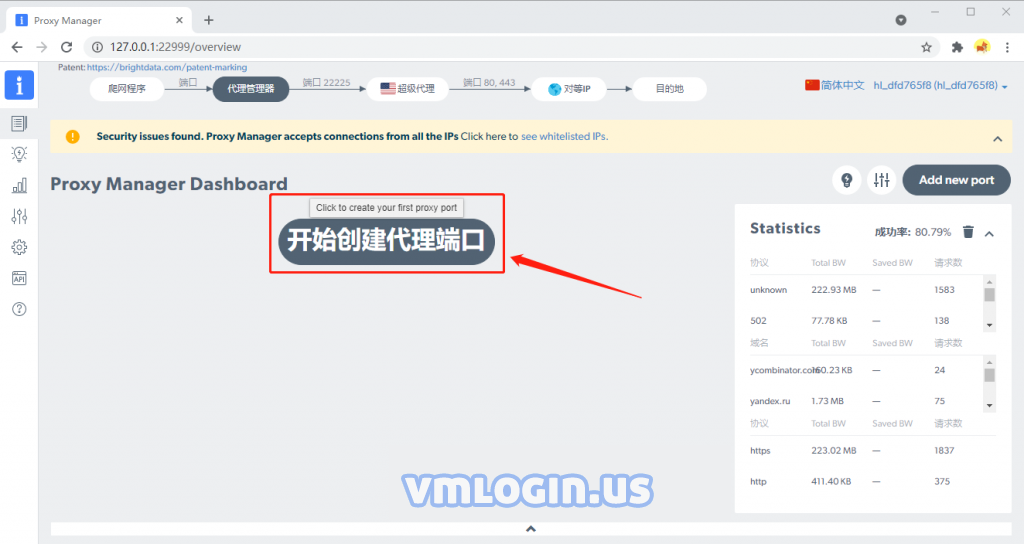
b. Network 默认选择 Lumitnati,通道:选择自己创建通道
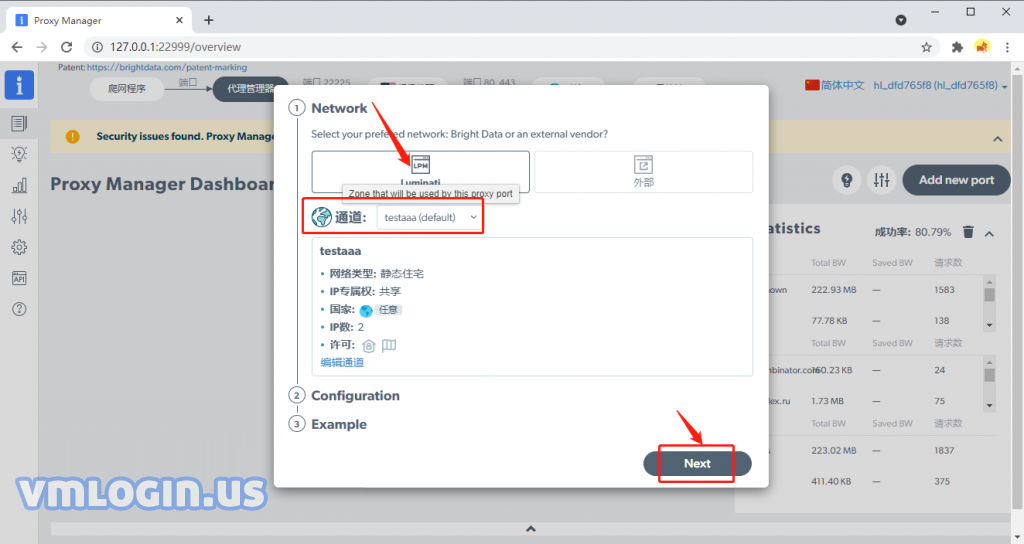
c. Configuration 默认选择 Browser (Puppeteer/Selenium),点击Create proxy port
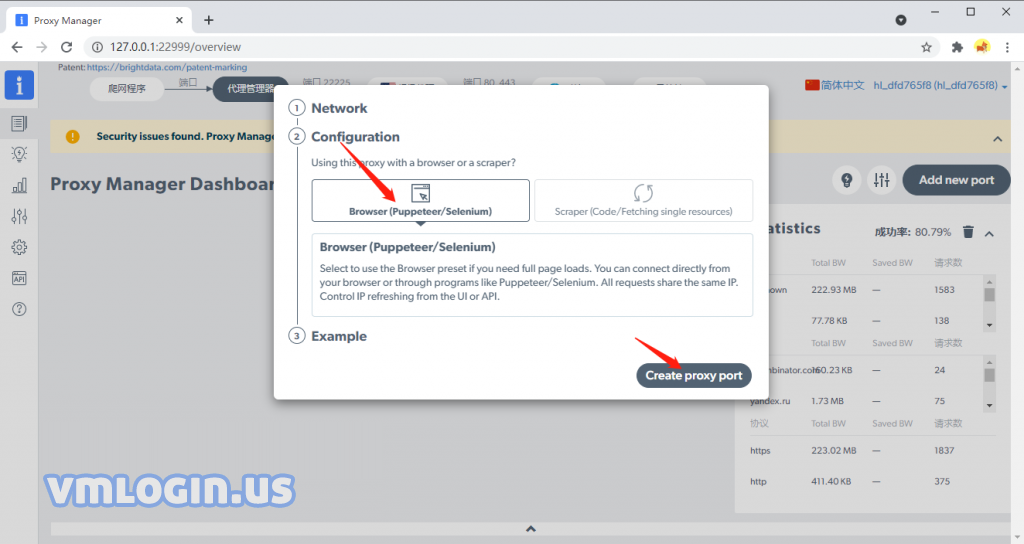
d. 点击Close
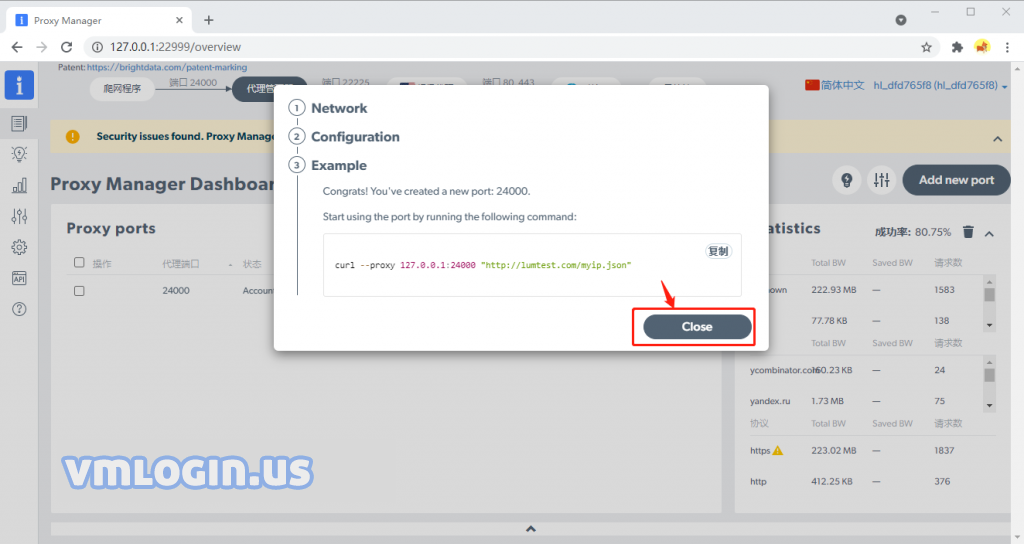
4. 开放多个端口,每个端口对应不同的IP地址,可以进入24000端口代理页面,点击进入:
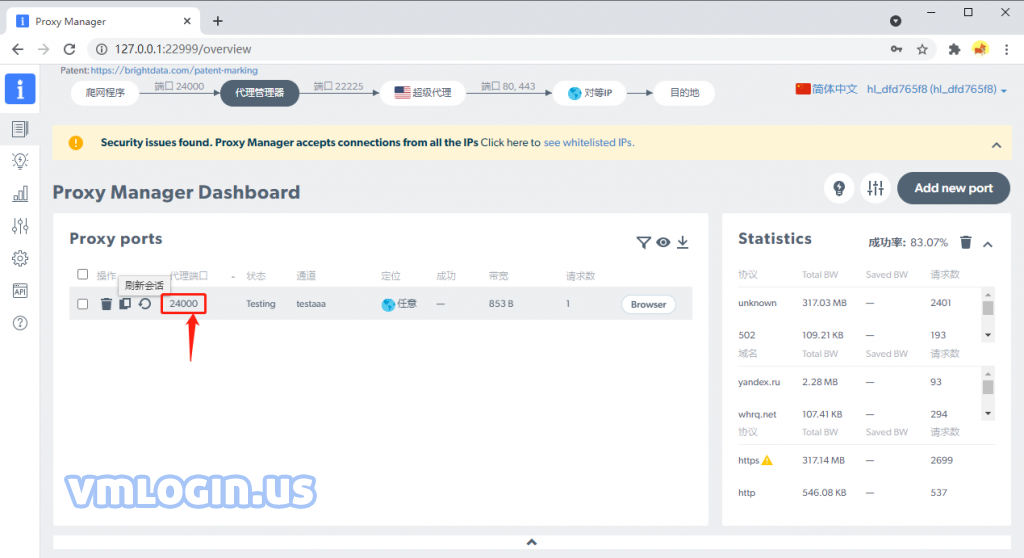
5. 通用 -> 批量创建端口数 -> 选择端口的数量(如2个),再打开“按照每个IP(独享专属IP)批量创建端口数”开关,点击“Select IPs”,勾选当前端口使用哪一个IP。
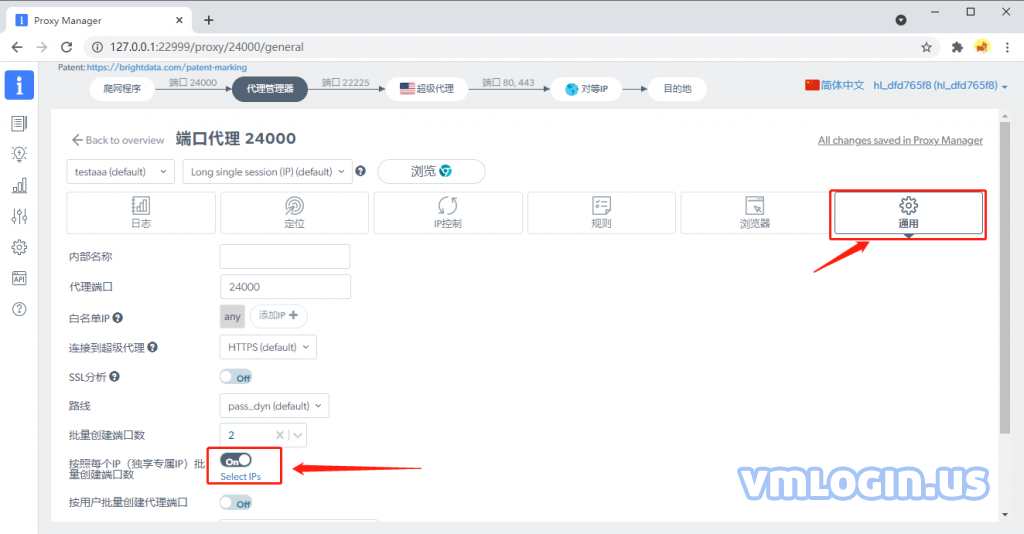
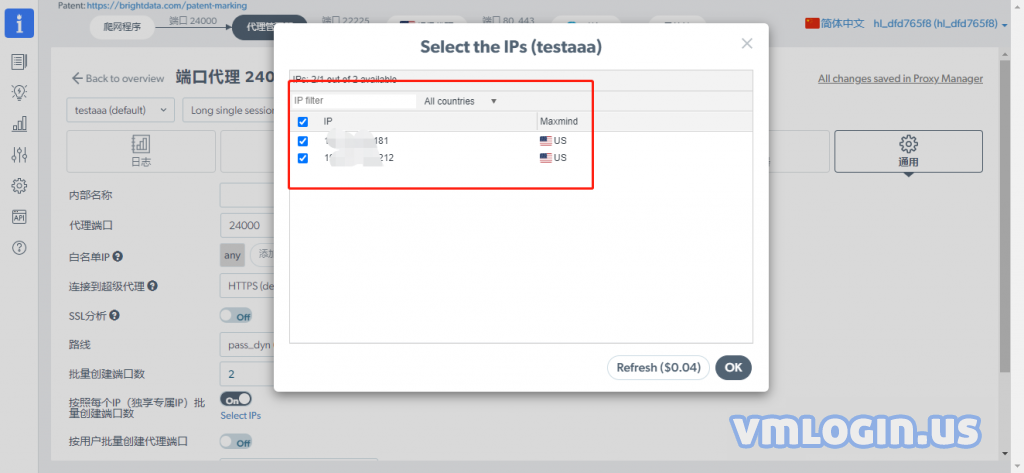
6. 回到概览页面,可以看到2个不同端口来区别两个不同的IP。
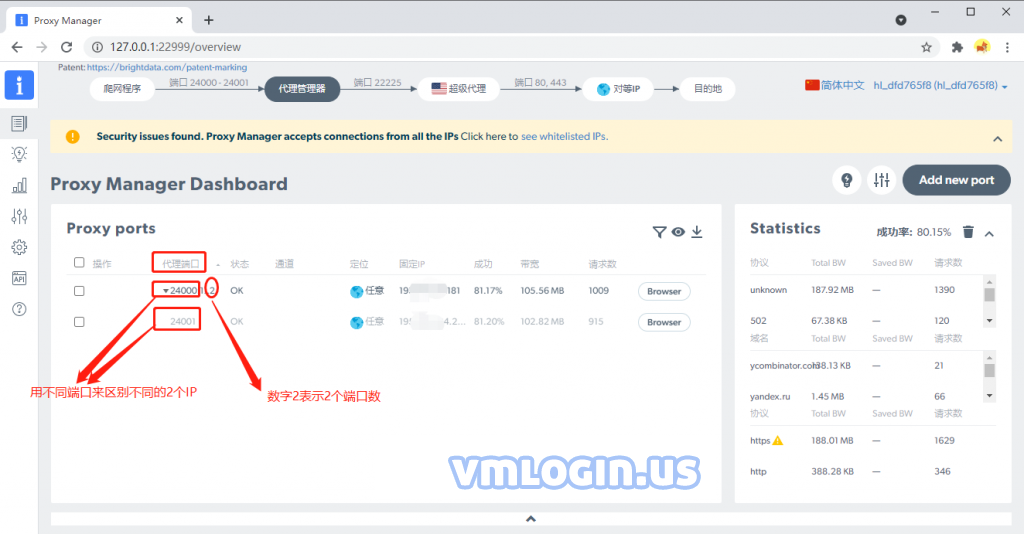
7. 下载安装VMLogin。
8. 打开 VMLogin,如下图,新建浏览器配置,点击获取随机浏览器配置,也可根据自己的需求选择。
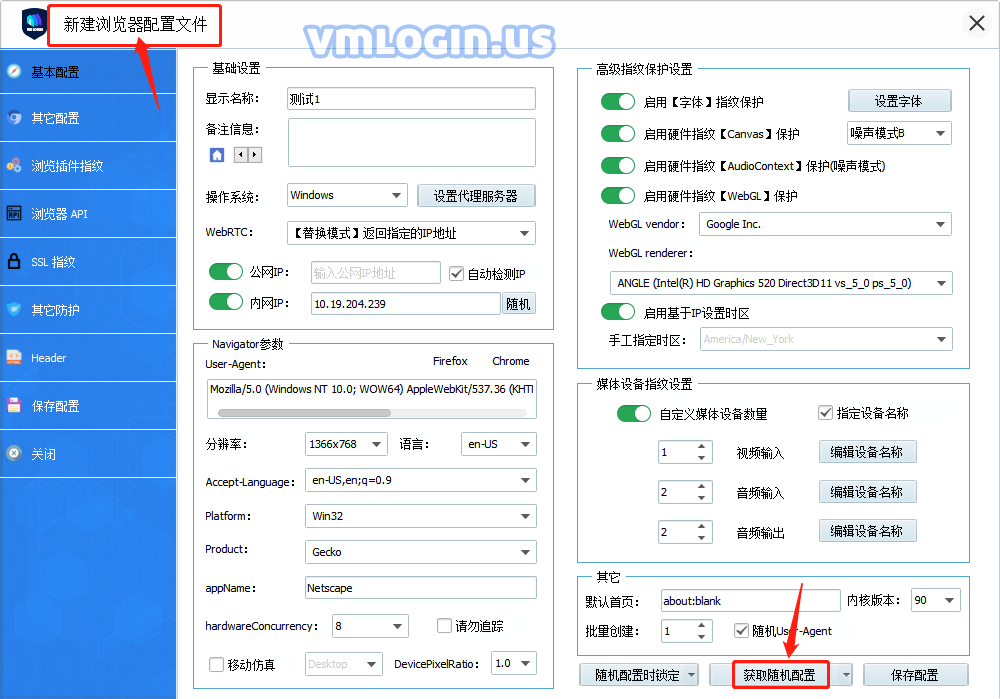
9. 设置代理服务器,例如使用:
(1)代理类型:HTTP Proxy(也可以选择SOCKS 5,HTTPS为代理类型)
(2)IP地址:127.0.0.1
(3)端口:24000(如设置了多个端口,Brightdata则会按照24001, 24002, 24003等顺序区分)
(4)设置完后点击测试代理,如下图:
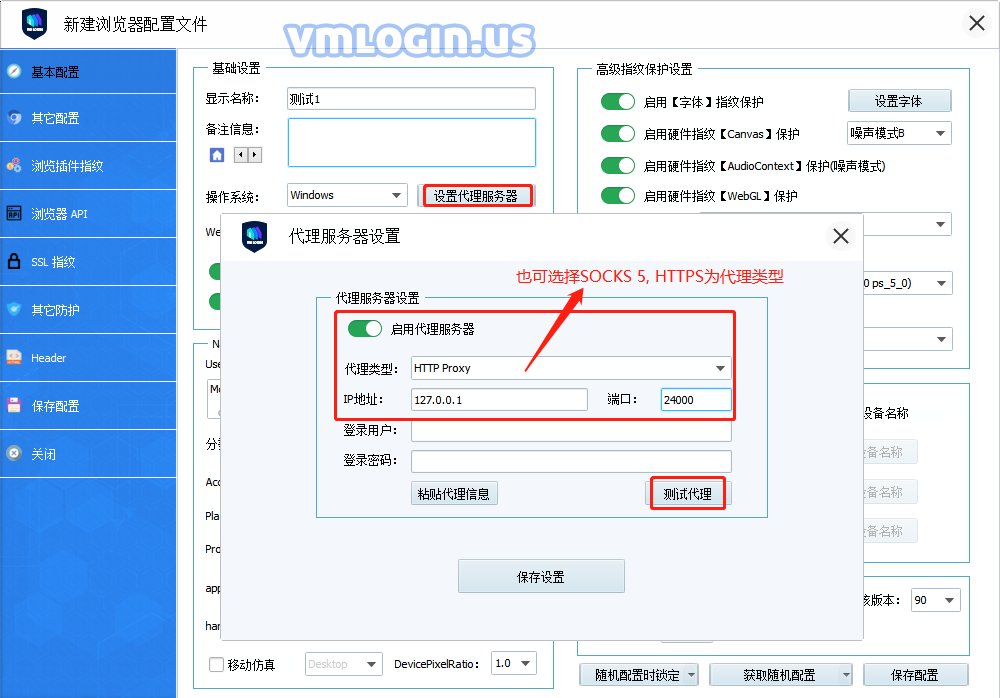
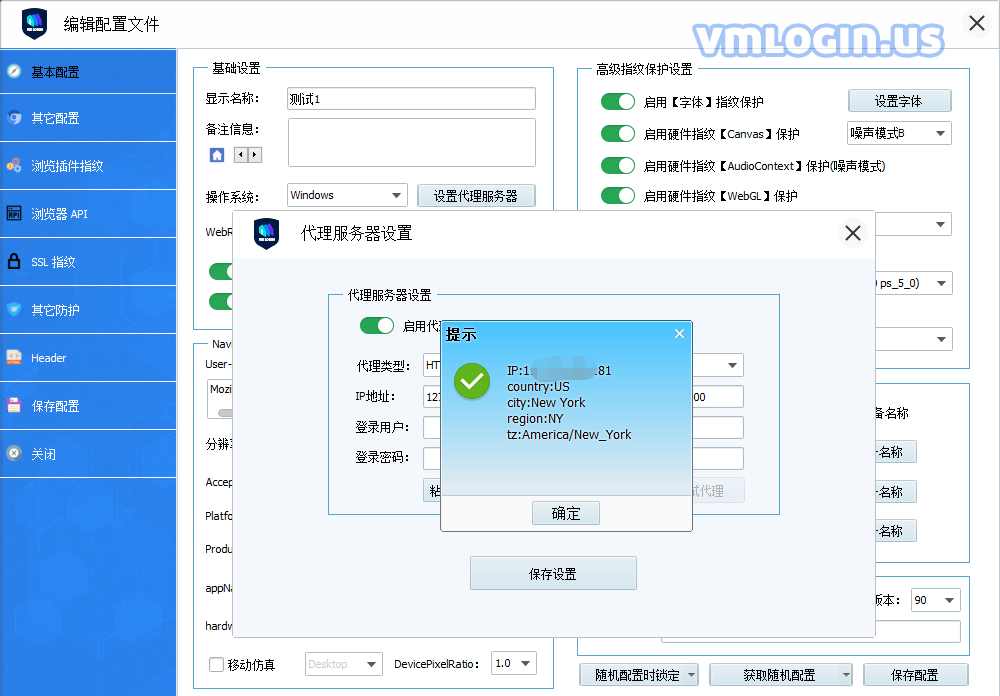
10. 第二个配置文件端口用24001,IP同样使用127.0.0.1,这样就可实现多端口转发,批量登录账号且不被关联。
注:
如果想要多人一起使用Brightdata的IP, 需要把Brightdata装在VPS上,IP地址则需要填写VPS的IP,端口按照Brightdata的端口填写,而且需要在Brightdata后台设置IP白名单或者选择any,如果上网慢,打不开网页或者网络不稳定,可以尝试在本地开一个V.P.N即可。
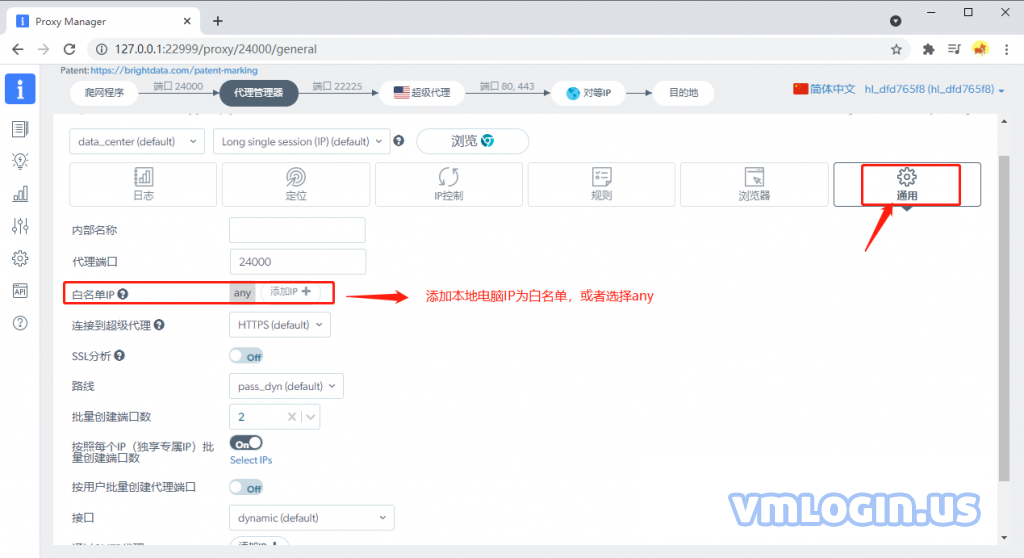
注:VMLogin自身不提供IP代理服务,用户需自行在第三方平台购买,代理相关教程由第三方平台提供,与VMLogin无关。严禁用户使用本产品从事任何违规违法犯罪活动,用户使用本产品导致的相关责任由用户自行承担。